Kreslenie anime: Ako nakresliť jednoduché anime postavy

Kreslenie anime: Ako kresliť jednoduché anime postavy. Tento návod vám ukáže, ako jednoducho a efektívne kresliť anime postavy, aj ako začiatočník.
Procreate je skvelá aplikácia na kreslenie pre deti na iPade. Tu je návod, ako používať Procreate pre začiatočníkov .

Návod na použitie Procreate
Po stiahnutí a otvorení Procreate sa vám zobrazí fotogaléria, z ktorej si môžete vybrať. Kliknutím na ikonu +vytvoríte nové plátno. Tu uvidíte rôzne dostupné možnosti veľkosti plátna, ale ak chcete, stále si môžete vytvoriť vlastné plátno. Štvorcové plátna sa dajú jednoducho zdieľať na väčšine platforiem. Preto si ho článok vybral pre túto základnú príručku.

Po kliknutí na plátno sa vám v ľavom dolnom rohu zobrazí panel s nástrojmi. Tento panel nástrojov ovláda vaše štetce. Lišta v hornej časti ovláda veľkosť štetca, zatiaľ čo posúvač dole upravuje nepriehľadnosť štetca. Môžete vyskúšať každé krytie a vrstviť ťahy rôznymi farbami, aby ste dosiahli čo najlepší efekt prekrytia.
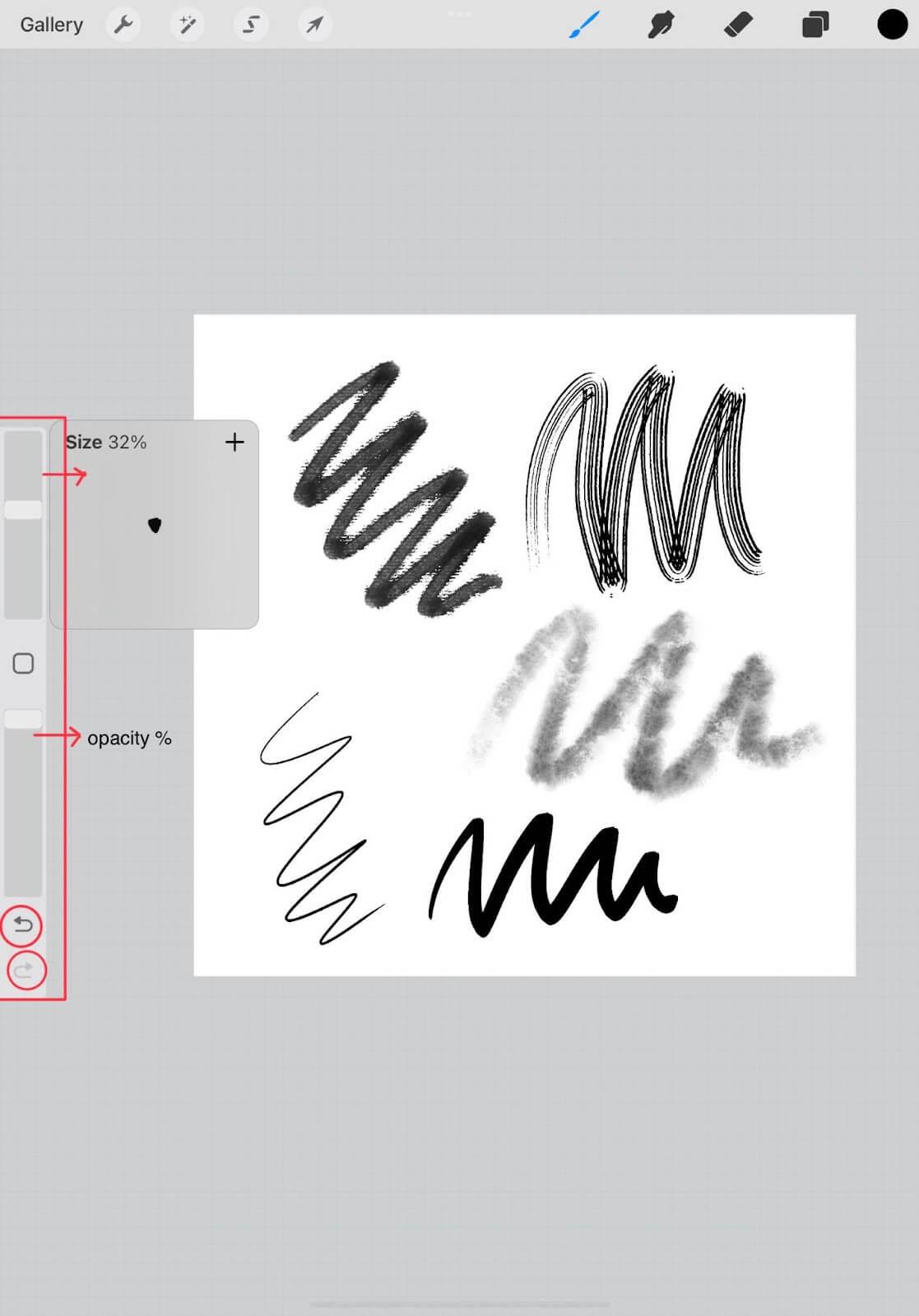
Procreate má k dispozícii veľa štýlov štetcov. Môžete k nim pristupovať kliknutím na ikonu štetca v pravom hornom rohu. Každá kategória ponúka iné ťahy štetcom. Môžete si tiež stiahnuť a navrhnúť svoje vlastné ťahy štetcom.
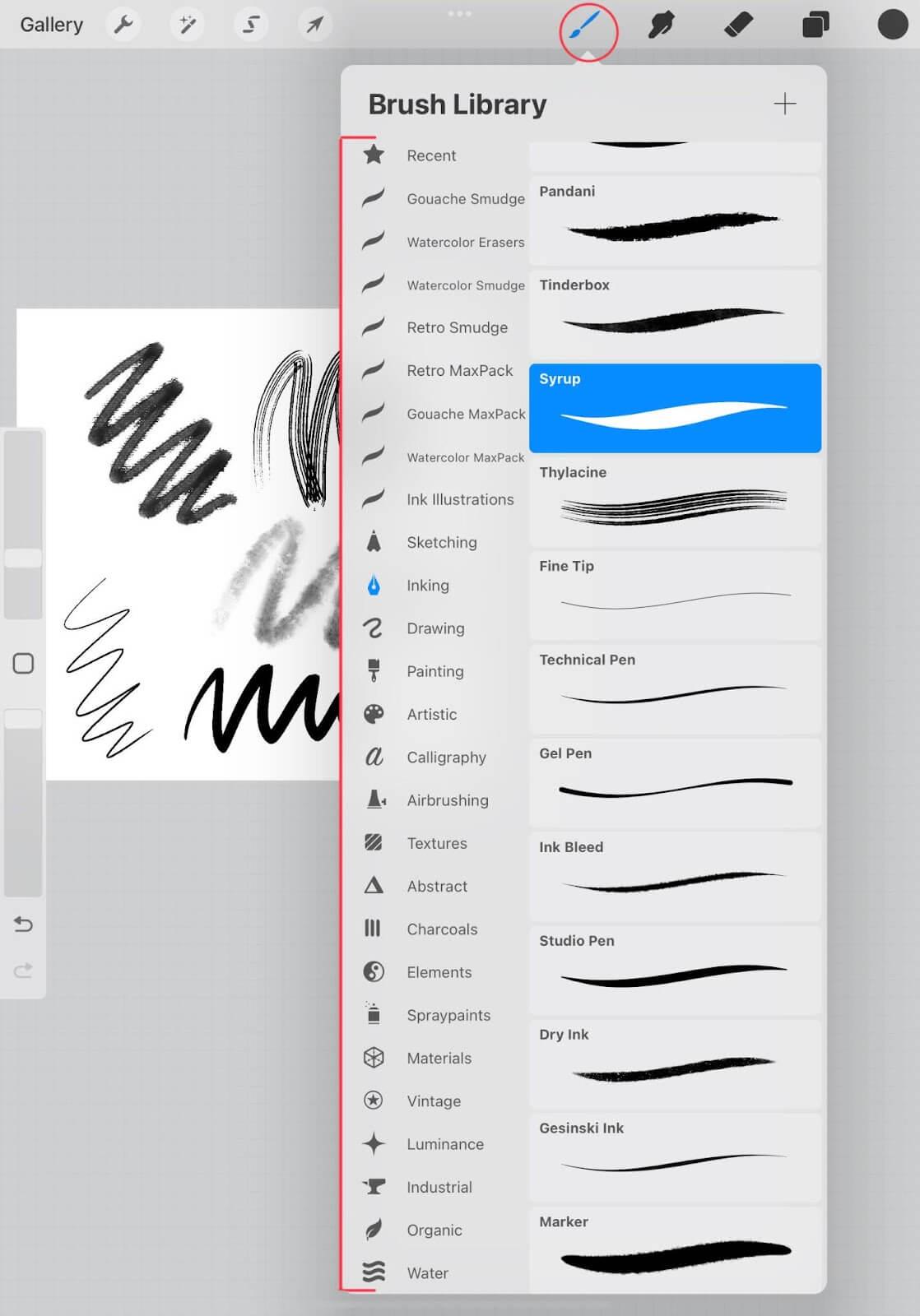
Občas sa pri maľovaní môžete inšpirovať aj inými obrazmi. Namiesto prechodu z aplikácie Procreate do kontajnera obrázkov ho môžete importovať na plátno. Najprv kliknite na ikonu kľúča v ľavom hornom rohu. Otvorí sa ponuka možností. Kliknite na ďalšie možnosti (+). Nižšie uvidíte niektoré úlohy vrátane vkladania obrázkov.
Môžete vložiť fotografie z Galérie na iPade alebo prevzaté z internetu alebo predtým nasnímané fotografie kliknutím na Vložiť fotografiu . Procreate môžete použiť aj na fotenie kliknutím na Urobiť fotku .
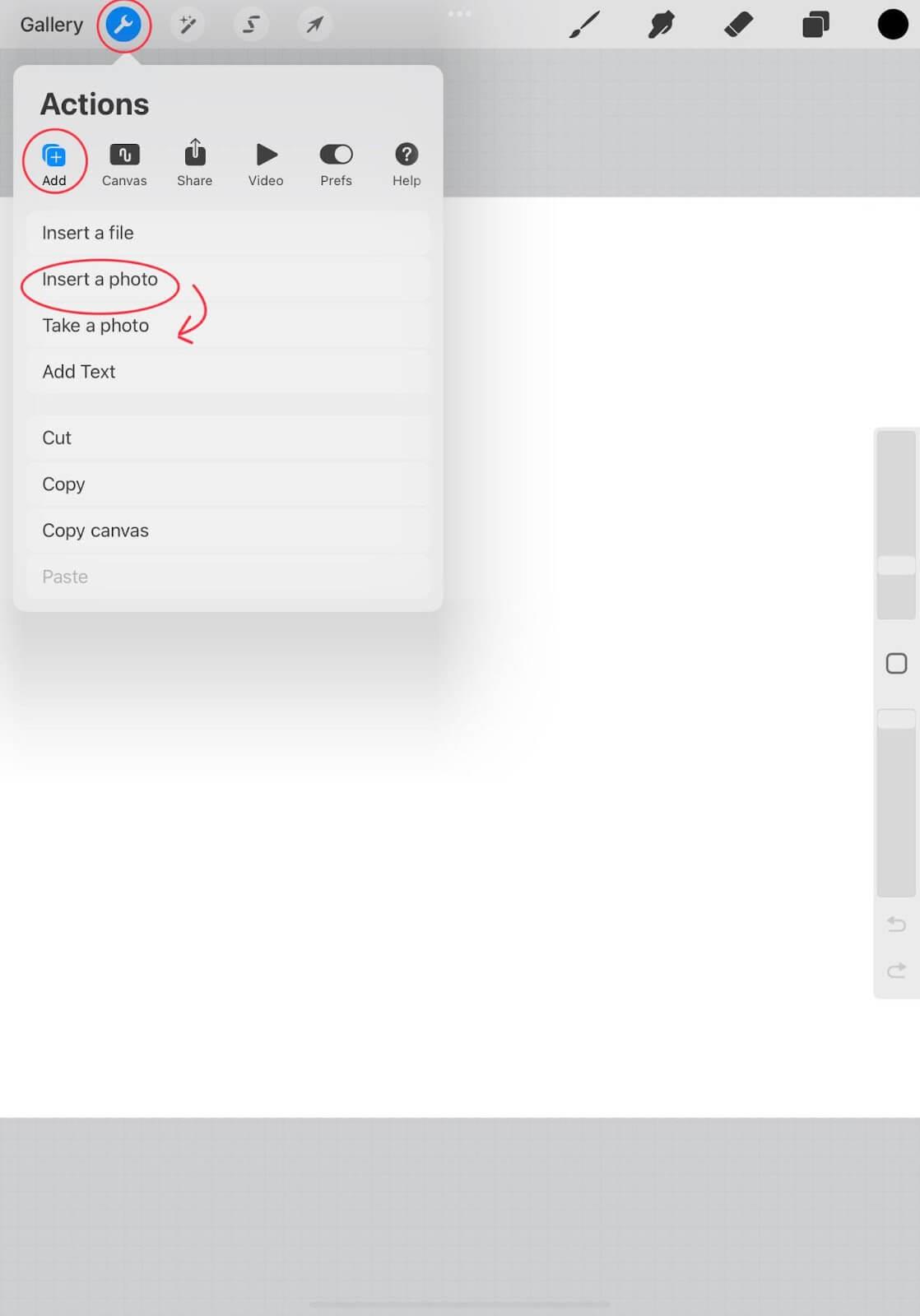
Vrstvy sú považované za najdôležitejší a najužitočnejší nástroj Procreate. Ak chcete pridať vrstvu, kliknite na ikonu 2 prekrývajúcich sa štvorcov v pravom hornom rohu. Treba si dať trochu pozor na objednávku. Horná vrstva pokryje všetky vrstvy nižšie.
Zvyčajne vytvárame vrstvu vždy, keď do maľby pridávame novú farbu, ale pre každý tvar môžete pridať aj novú vrstvu, aby ste s ním mohli pohybovať a manipulovať s ním, ako chcete.
Vrstvy môžete tiež skryť zrušením začiarknutia políčka vedľa danej vrstvy alebo zmeniť spôsob, akým vrstvy na seba vzájomne pôsobia, stlačením N vedľa danej vrstvy.

Pravý roh Procreate má vyplnený kruh. Môžete naň kliknúť a potom vybrať farbu štetca.
Farbu môžete vybrať aj z plátna alebo importovanej fotografie podržaním prsta na mieste na obrazovke, kým sa nezobrazí kruh danej farby. Potiahnite kruh na farbu, ktorú chcete vybrať na obrazovke.
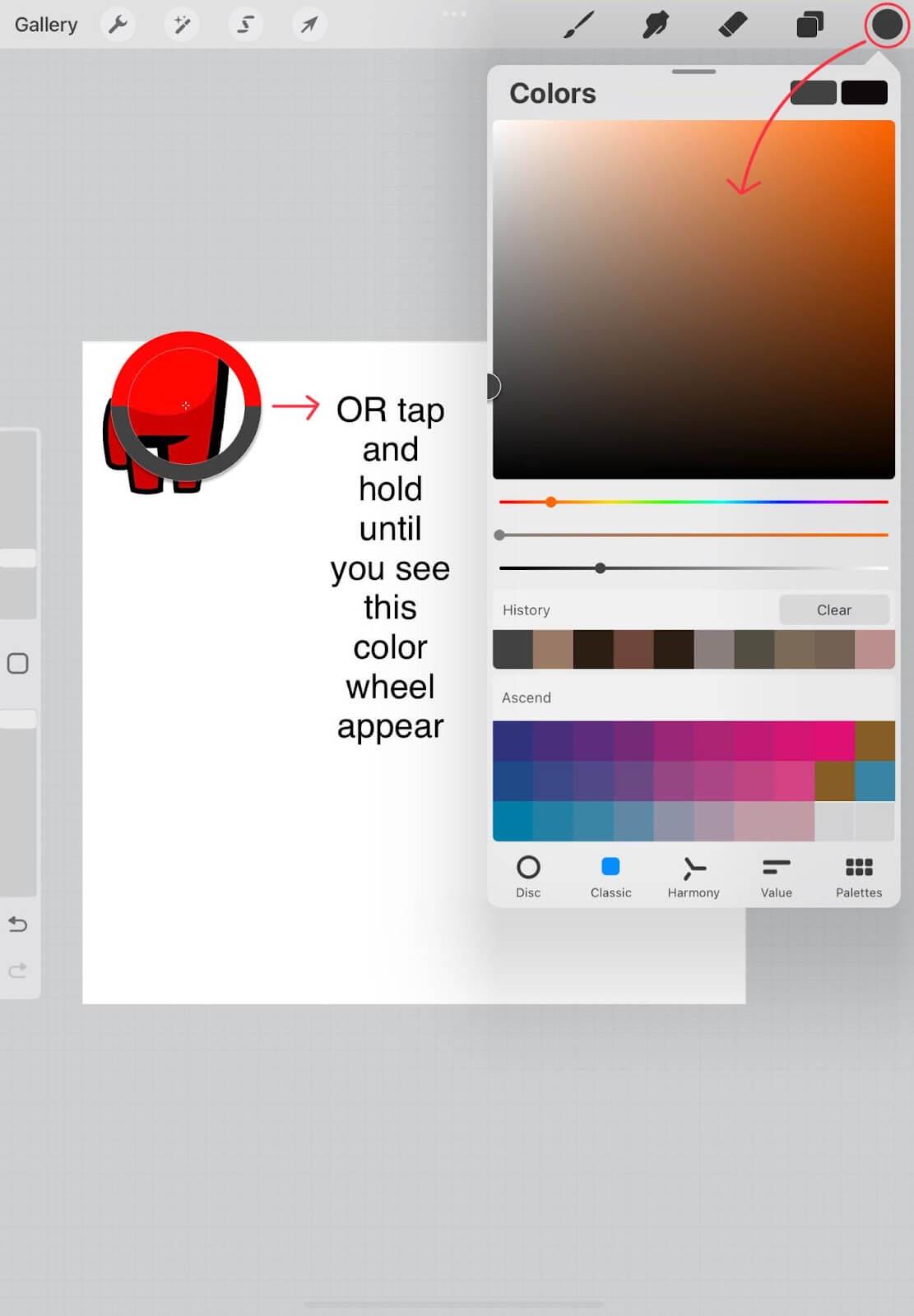
Veľké uzavreté tvary môžete rýchlo vyplniť farbou stlačením farebného tlačidla v pravom hornom rohu a potiahnutím do požadovaného tvaru. Táto farba bude pri ťahaní vyzerať ako kruh, ale keď ju uvoľníte, tvar pod ňou sa zafarbí. Ak farba vyplní celé plátno, niekde v tvare je otvor. Môžete vrátiť späť, zavrieť tvar a skúsiť sfarbenie znova. Môžete pracovať na každom nakreslenom tvare.
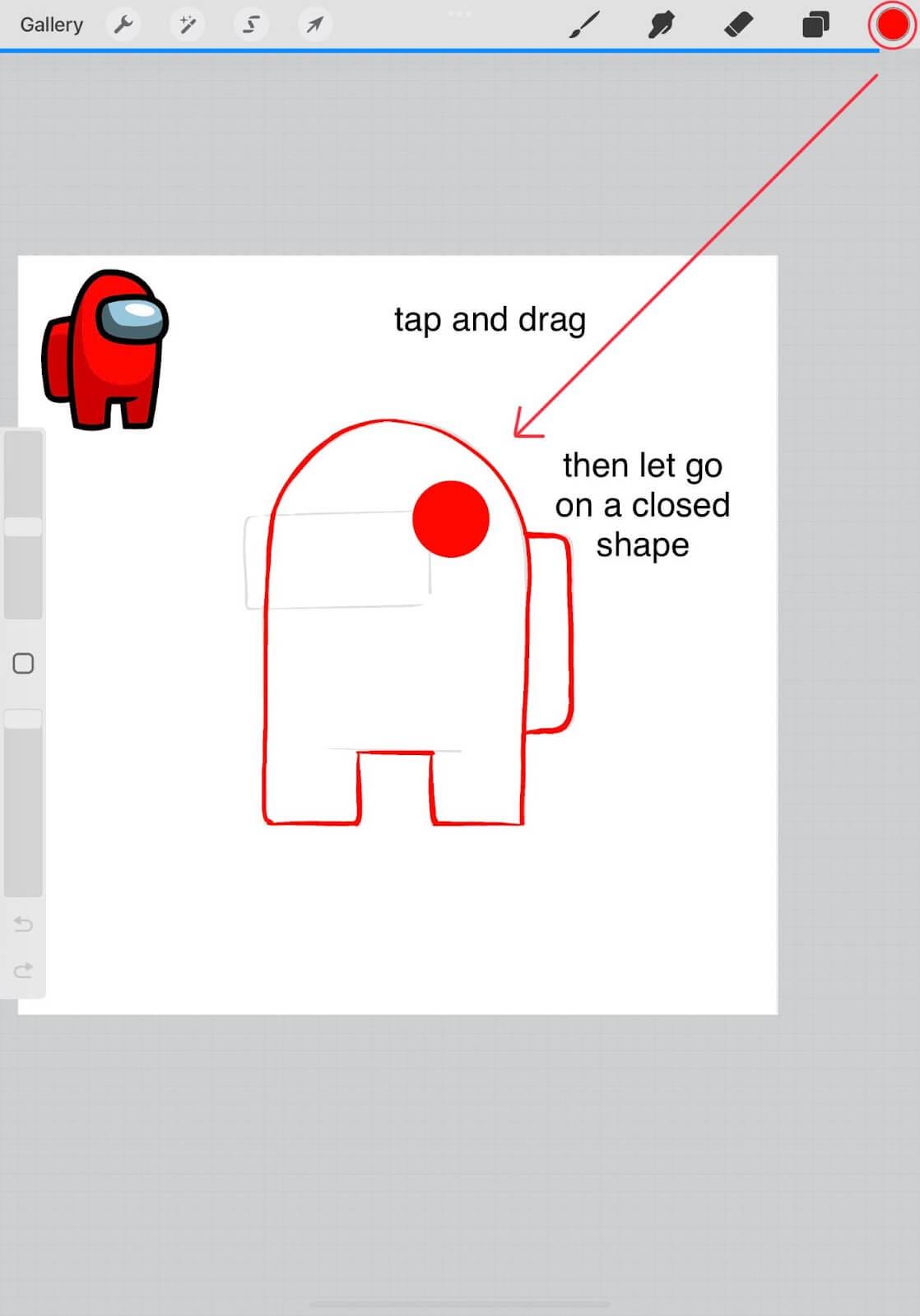
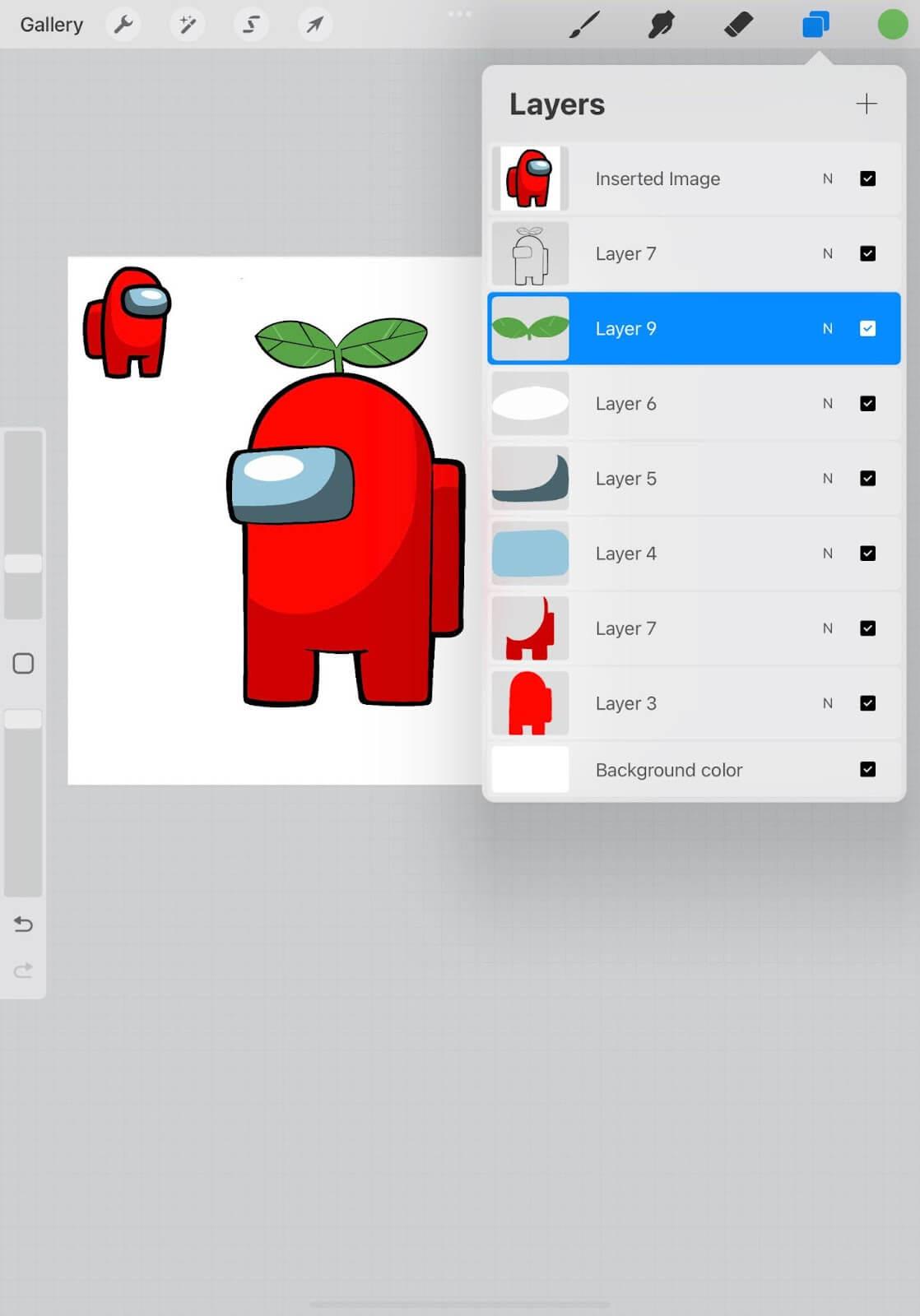
Vyššie je uvedený návod na používanie Procreate pre začiatočníkov . Dúfam, že článok je pre vás užitočný.
Kreslenie anime: Ako kresliť jednoduché anime postavy. Tento návod vám ukáže, ako jednoducho a efektívne kresliť anime postavy, aj ako začiatočník.
Naučte sa, ako jednoducho zrkadliť, otáčať a prevracať text vo Worde 2016 a 365 dokumentoch. V tomto článku nájdete podrobný návod so všetkými potrebnými krokmi.
Ako pripnúť komentáre na TikTok, TikTok umožňuje používateľom jednoducho pripnúť komentáre. Tu je návod, ako pripnúť komentáre k videám TikTok.
Návod na odosielanie ikon, ktoré vydávajú zvuk na Facebook Messenger. Objavte, ako používať zvukové ikony na Messenger a obohatte svoje správy.
Zistite, či je Google Takeout dobrou možnosťou na zálohovanie údajov. Prečítajte si o výhodách a nevýhodách tejto služby.
Návod na spojenie 2 paralelne bežiacich videí na CapCut. Zistite, ako jednoducho skombinovať videá pomocou najnovšej aplikácie CapCut.
Ako používať Imerzívne zobrazenie v Zoom. Zistite, ako vytvoriť pohlcujúce video schôdze s Imerzívnym zobrazením v Zoom, ktoré zlepšuje interakciu a zapojenie účastníkov.
Zjistite, jak zobrazit hlavičku a patu pouze na první stránce ve Wordu 365, 2016 a 2019, a také v Google Dokumentech.
Ako napísať dlhý status s farebným pozadím na Facebooku? WebTech360 predstaví podrobné kroky na publikovanie dlhého statusu s farebným pozadím na Facebooku.
Najjednoduchší spôsob, ako nakresliť anime oči, tento článok vám ukáže, ako usporiadať očné výrazy pre realistické anime postavy.








